Criar slides pode não uma tarefa tão simples para alguns, ainda mais quando envolve colocar música no PowerPoint, de fundo para uma apresentação.
Porém, hoje veremos como inserir uma música de fundo em slides do PowerPoint e também daremos algumas dicas para editar configurações relacionado a música. Isso com certeza facilitará seu trabalho e seus slides terão mais profissionalismo.
Logo após, confira: Como Colocar Slide em Retrato no PowerPoint
Baixe o arquivo para praticar o que foi ensinado neste tutorial:
Como Fazer Para Colocar Música no PowerPoint
Então, abra seu PowerPoint e logo de imediato, clique na guia: “Inserir” >> “Mídia” >> “Áudio” >> “Áudio em meu PC”:
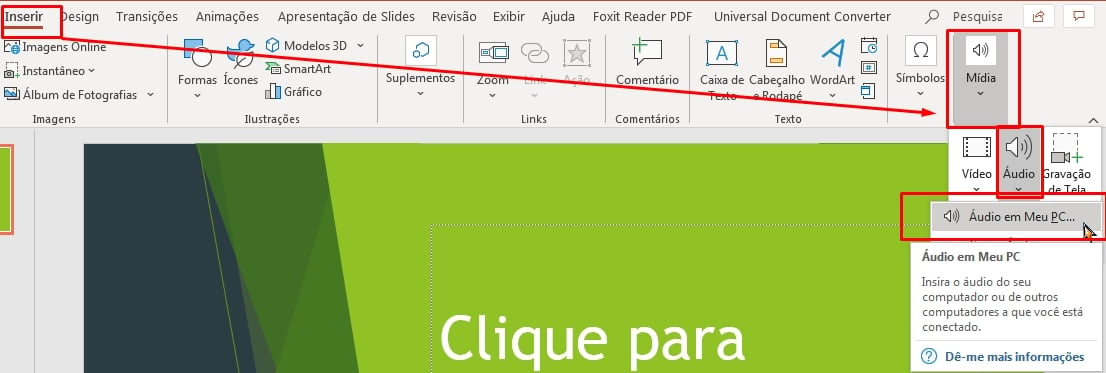
Você deve escolher uma música que está armazenada no seu computador. Der preferência as músicas no formato .mp3
Após isso, esse ícone abaixo será o painel de reprodução da música:
![]()
Para iniciar a música, clique no botão “Play” (Seta para direita).
Mas não é só isso, antes de você iniciar, clique na guia: “Reprodução” >> “Executar em segundo plano”:
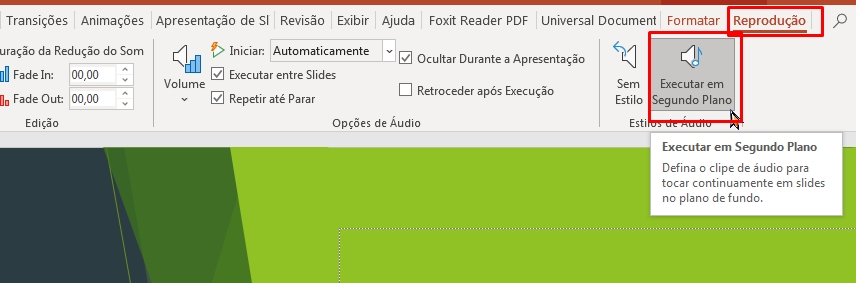
Isso fará como que a música toque continuamente em slides no plano de fundo.
Caso sua música fique muito baixa ou muito alta, ainda na guia “Reprodução”, clique em “Volume” e escolha umas das opções abaixo:
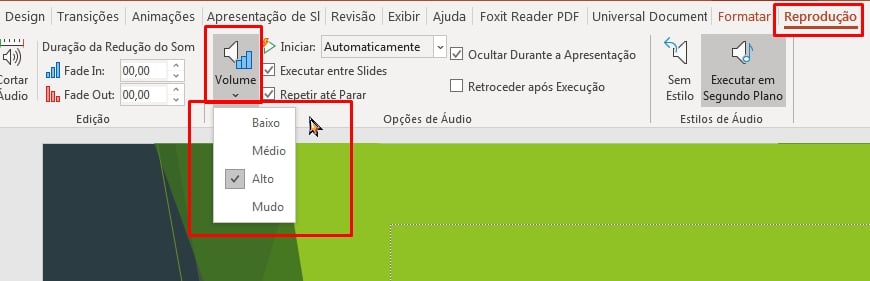
E aconselhamos, você deixar essas opções marcadas na guia “Reprodução” >> “Opções de áudio”:
- Executar entre slides: A música será executada entre todos os slides da apresentação;
- Repetir até parar: A música irá tocar durante todas as apresentações dos slides, até o fim de toda a apresentação;
- Ocultar durante a apresentação: Oculta o ícone de áudio durante a apresentação.
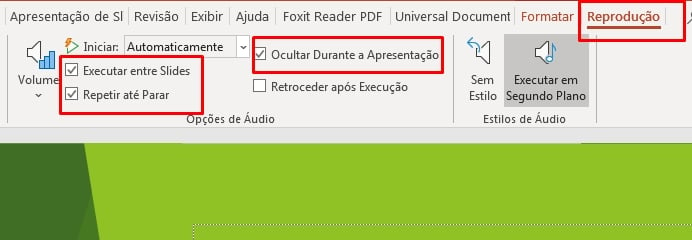
E uma dica final, se você não quiser que sua música toque automaticamente ao iniciar a apresentação, no campo abaixo selecione “Ao clicar em” e sua música só será tocada se você der um clique encima do slide:
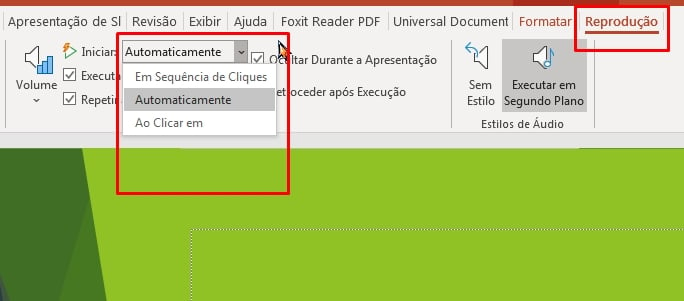
E para o clique funcionar a opção “Ocultar durante a apresentação” deve estar desmarcada. Até porque, você precisará clicar encima do ícone de áudio para a música começar a tocar.
Esperamos que essas dicas sejam uteis e que você faça um bom Slide.
Curso de Excel Completo: Do Básico ao Avançado.
Quer aprender Excel do Básico ao Avançado passando por Dashboards? Clique na imagem abaixo e saiba mais sobre este Curso de Excel Completo.
Por fim, deixe seu comentário sobre o que achou, se usar este recurso e você também pode enviar a sua sugestão para os próximos posts.
Até breve!














